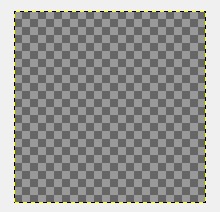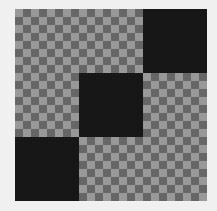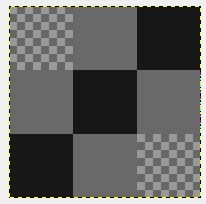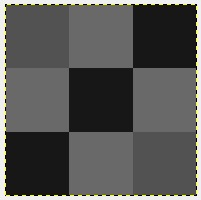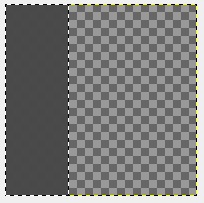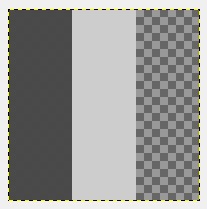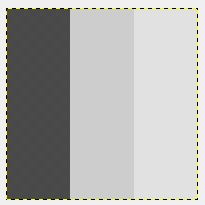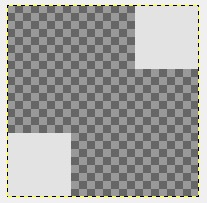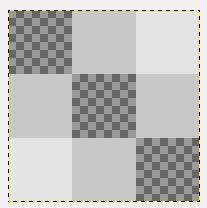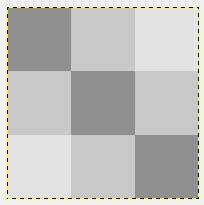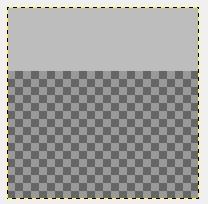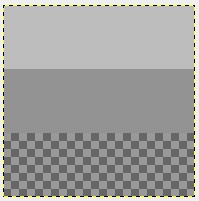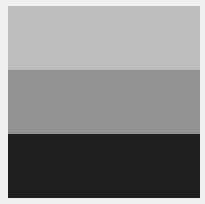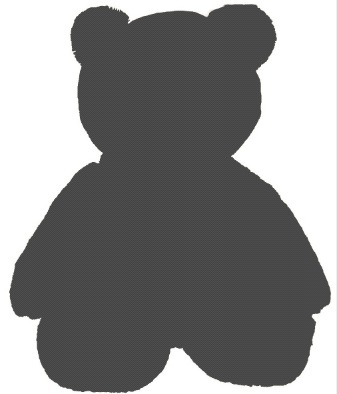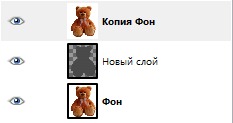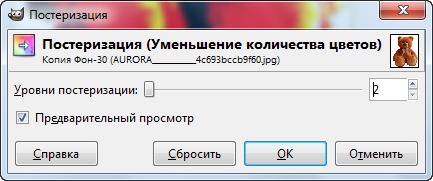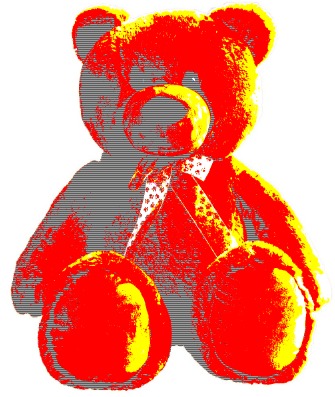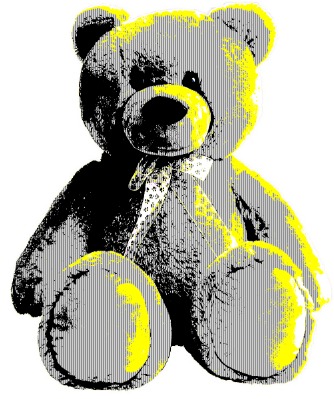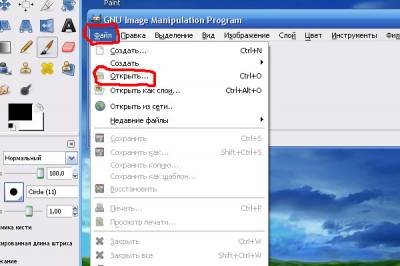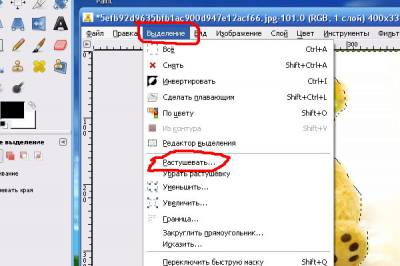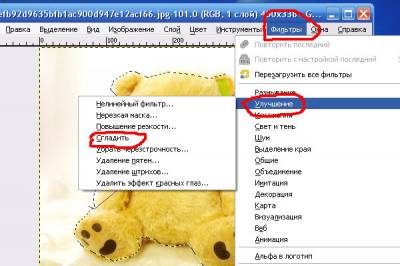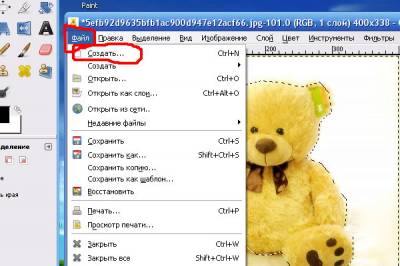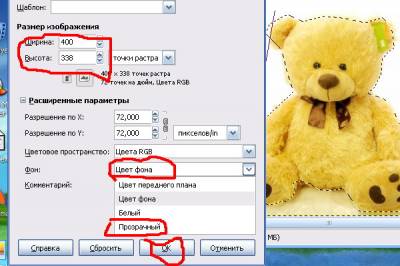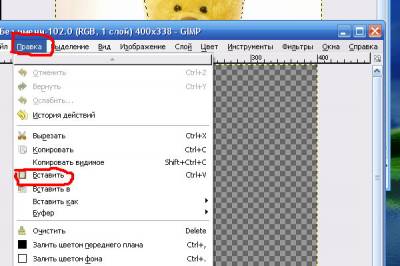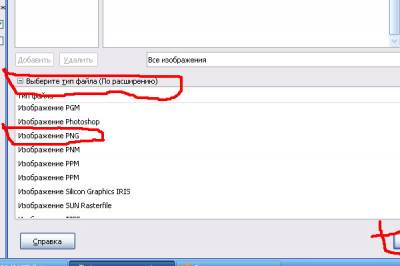Итак. Программа GIMP по умолчанию состоит из трех независимых панелей: "Панель инструментов", "Главное окно", "Слои, Каналы, Контуры". Названия даны условно и в разных версиях и релизах, описаниях других авторов могут отличаться.
Если вы закроете "Панель инструментов" и "Главное окно" ничего неординарного и отличающегося от других программ не произойдет. А вот при закрытии окна "Слои, Каналы, Контуры" на экране остаются другие, а это вовсе пропадает, даже при перезапуске GIMP.

Что сделать, чтобы вернуть окно GIMP "Слои, Каналы, Контуры"?
Всё просто. Заходите в "Главном окне": Правка > Параметры. Перед вами появляется такое окно:

Переходите в раздел "Поведение окон" и нажимаете на кнопку:

Вот и вся проблема. При следующем перезапуске GIMP, все три панели будут на месте.
Есть еще одно решение, но работает не всегда. В "Главном окне" переходите на вкладку "Окна" > Недавние панели > Слои, Каналы, Контуры...